利用Excel的INDEX与RANDBETWEEN函数,可实现随机抽奖功能,以下是操作步骤。
1、 在电脑上新建Excel表格,输入抽奖人员名单。
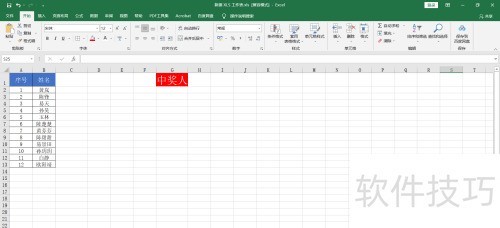
2、 在G2单元格中输入=INDEX(函数。
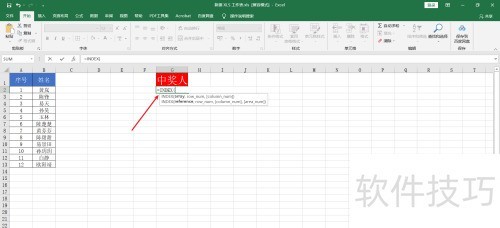
3、 在INDEX函数后,选定条件区域B2:B13,输入公式=INDEX(B2:B13,。
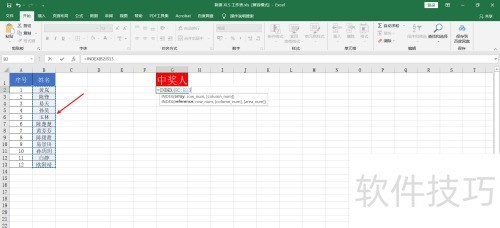
4、 在B2:B13区域后,运用随机函数,公式为=INDEX(B2:B13,RANDBETWEEN。
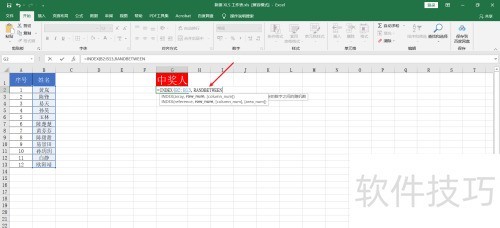
5、 在RANDBETWEEN函数中填入最小值1和最大值11,共11人。公式为=INDEX(B2:B13,RANDBETWEEN(1,11)),从B2到B13中随机选取一个数值进行匹配。
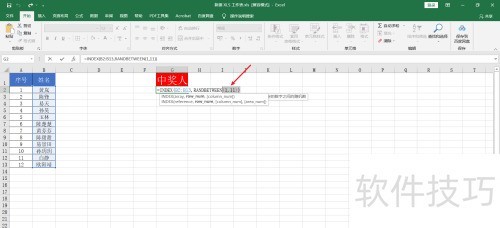
6、 完成=INDEX(B2:B13,RANDBETWEEN(1,11))公式设置后,按键盘键即可。
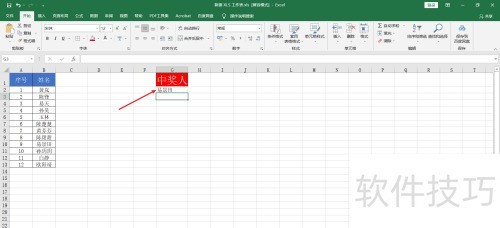
7、 按下电脑键盘上的键,就能开始随机抽奖。



















